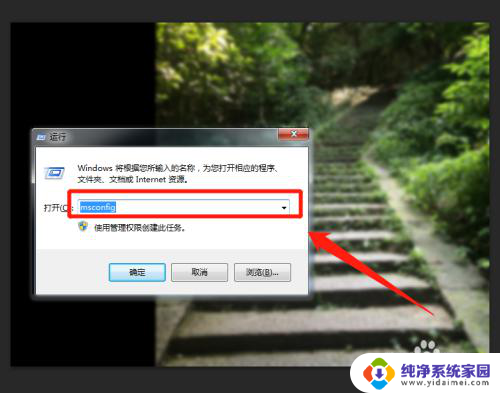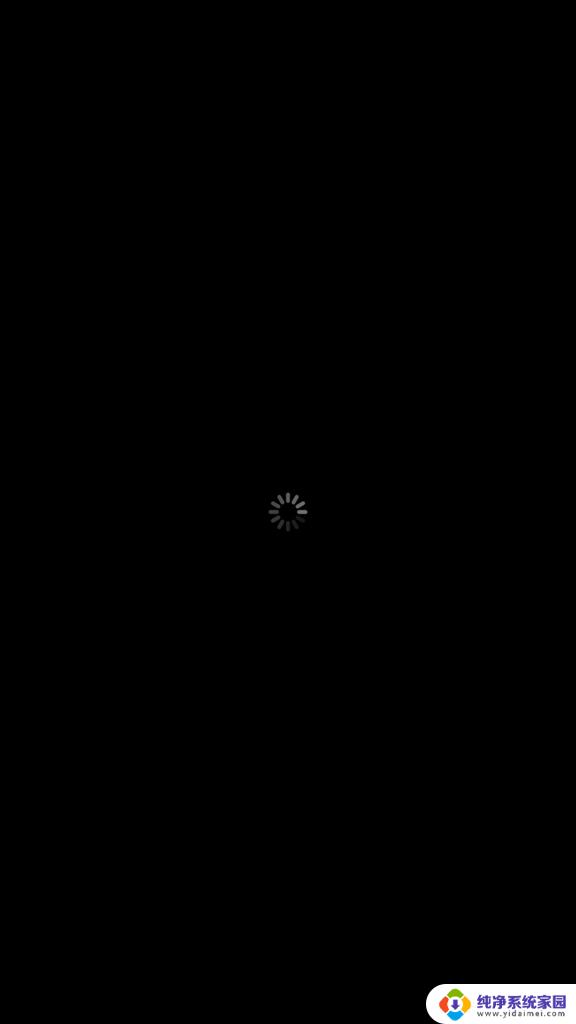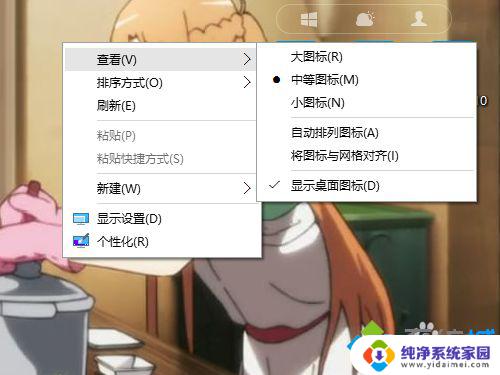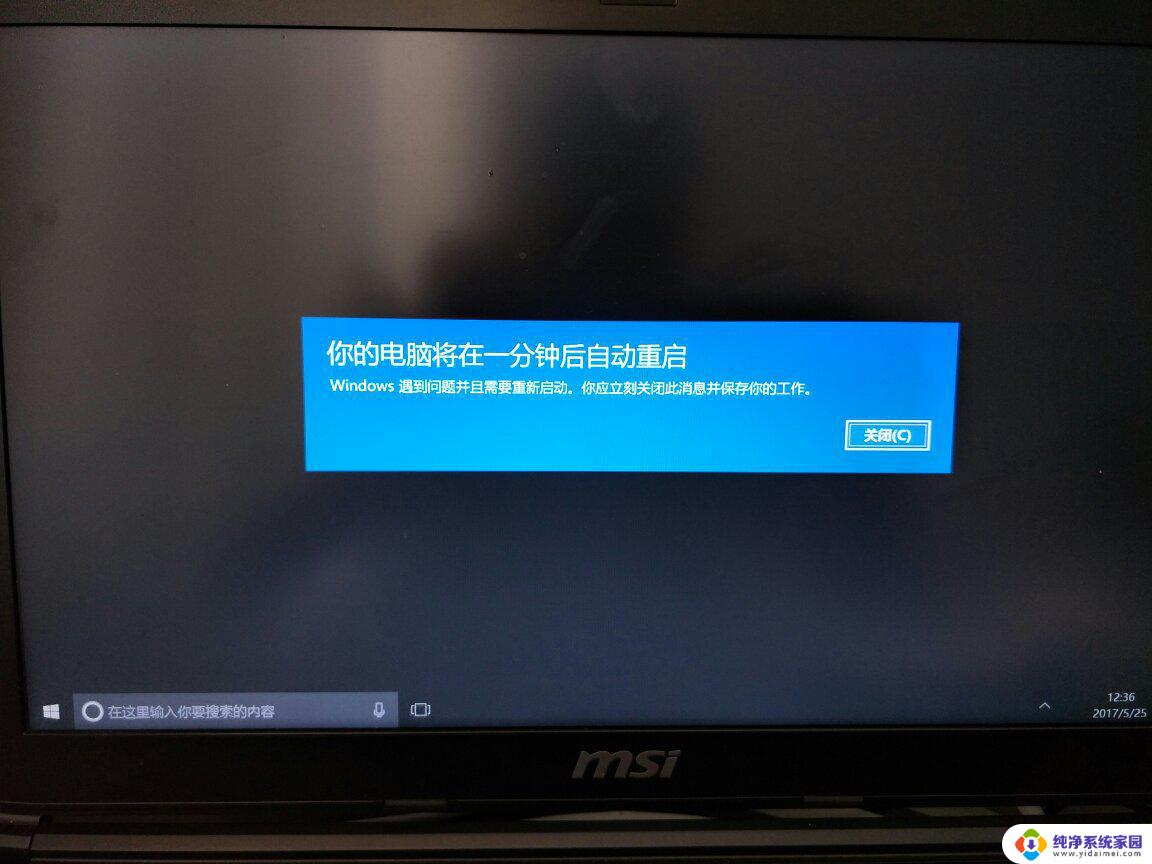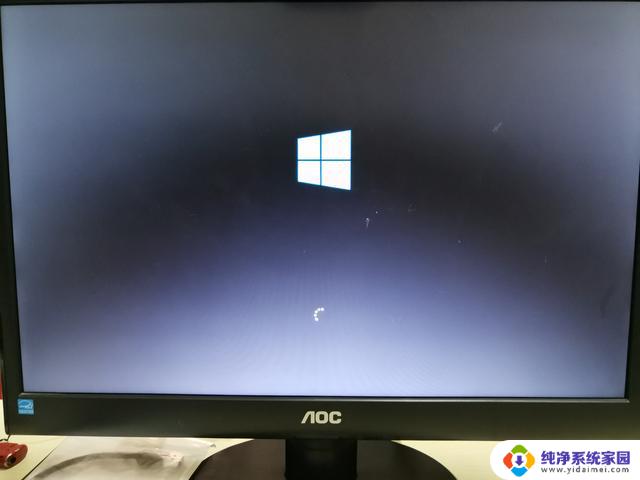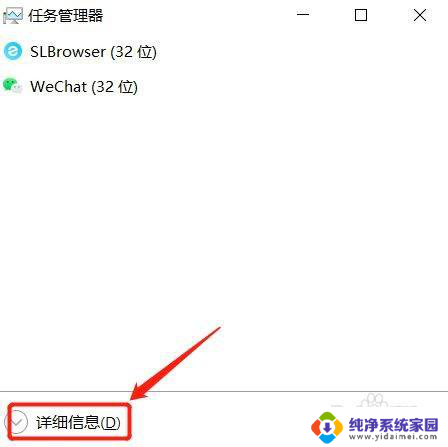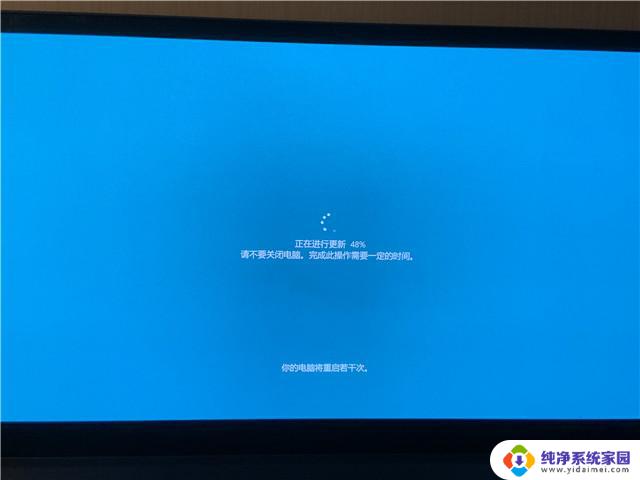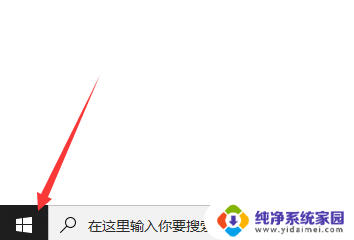刷新win10时一直转圈 win10系统右键刷新一直转圈无响应怎么办
更新时间:2024-02-21 10:56:17作者:yang
在使用Win10系统的过程中,有时我们可能会遇到刷新时一直转圈的情况,甚至右键刷新时也会出现无响应的问题,这不仅会影响我们的正常使用,还可能导致数据丢失或系统卡顿。面对这种情况,我们应该如何解决呢?本文将针对刷新Win10一直转圈和右键刷新无响应的问题进行探讨,并提供一些可行的解决方法,帮助大家顺利解决这些烦恼。
步骤如下:
1.首先按键盘上的ctrl+r组合键调出运行或者直接在搜索里面输入msconfig回车
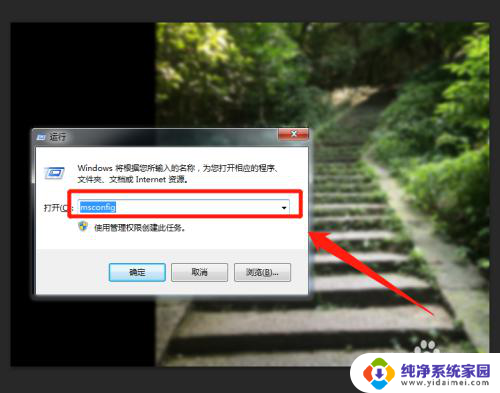
2.在弹出的界面,找到工具选项卡
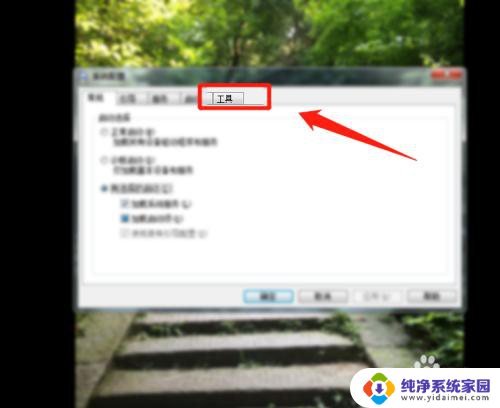
3.然后在工具选项卡下面点击更改uac设置,点击右下方的启动
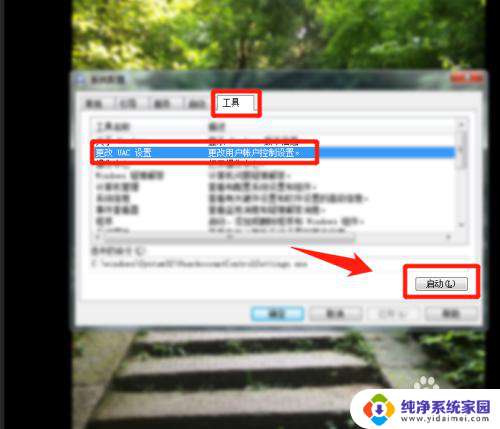
4.最后将通知拉到最下面,选择从不通知,点击确定即可。
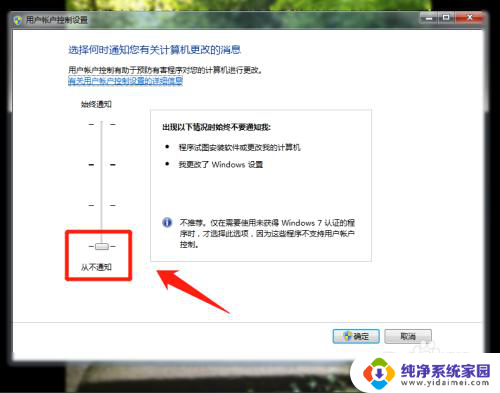
以上就是解决 Windows 10 刷新时持续转圈的方法,请按照以上步骤进行操作,希望对大家有所帮助。